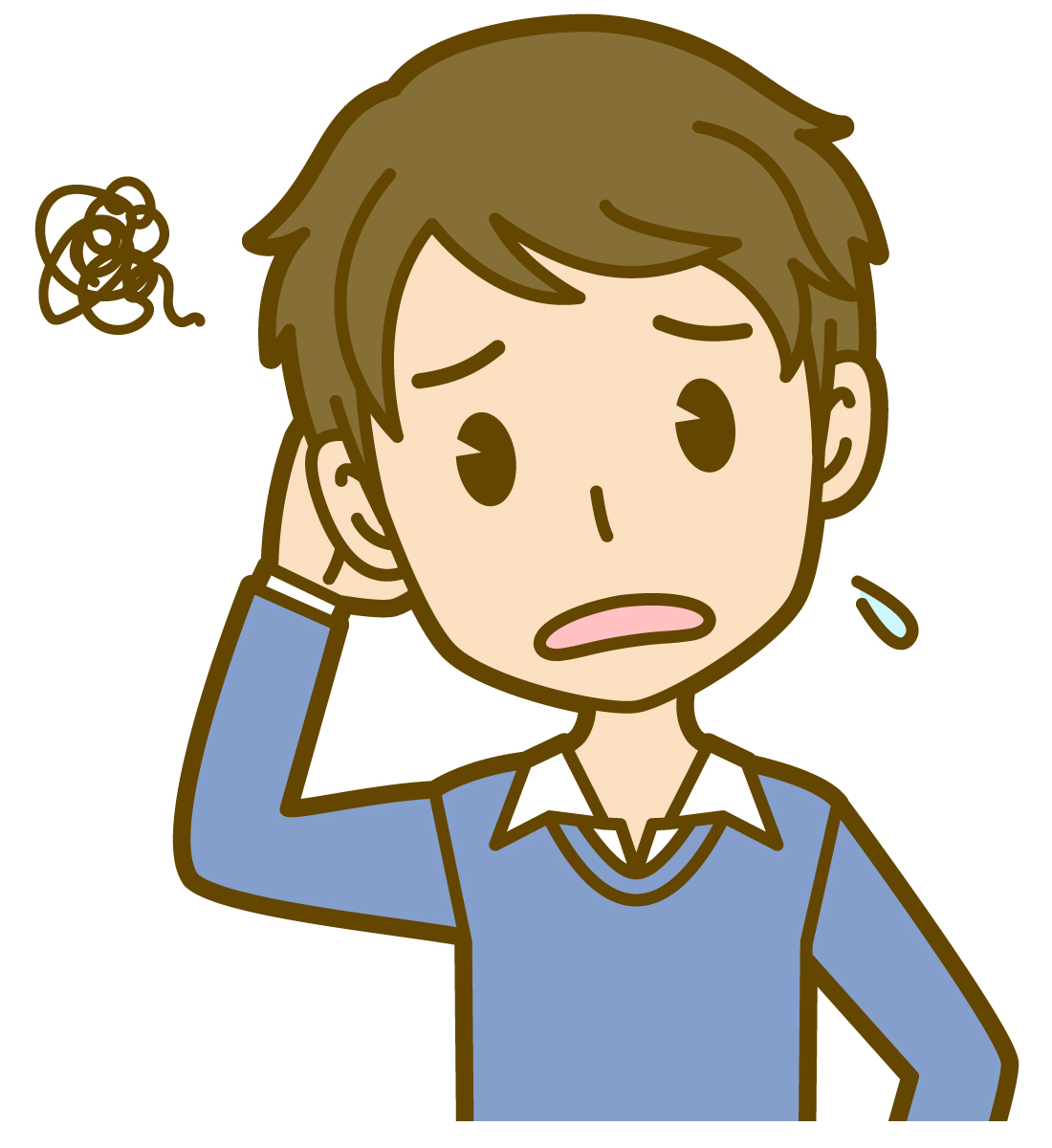
電波アイコンに三角マークってなに?



三角形のマークに「!」や「×」がついている意味もよくわからない…
スマートフォンの画面上部に表示される電波のアイコンに、見慣れない三角マークが表示されて困っていませんか?
Androidユーザーの多くが一度は経験するこの状況は、インターネットが使えない、通信ができないという非常に不便な状態を表しています。
本記事では、三角マークが表示される原因と、ご自身でできる対処法を詳しく解説します。
「この三角マーク、もしかしてウイルス?」と悩んでいる人も多いですが、ウイルスの可能性は極めて低いです。
Androidスマホのウイルス症状や対策はこちらの記事で詳細を確認してください。
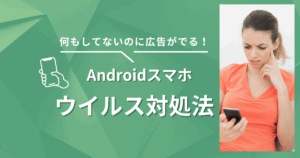
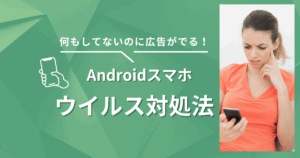
Androidの電波に三角マークの意味とは?


Androidの画面に表示される電波表示のマークにはいくつかの種類があり、それぞれ異なる意味があります。
上記の画像のように、Androidの電波スマホの強度は電波状況を棒の長さや本数で示す「アンテナピクト」が使われます。
このアンテナピクトが正常な状態ではない三角マークが表示される時は、まずそのマークが何を示すのかを確認する必要があります。
表示されているマークの意味や内容が確認できたら、Androidの電波から三角マークを消す方法で紹介している対処法をお試しください。
Androidスマホに表示されるマークで、わからないマークがある場合はこちらの関連記事を参考にしてください。


白く塗りつぶされてない三角マーク(△)


Androidスマホの電波に三角マークがつかない、白く塗りつぶされてない三角マークは主に「モバイルデータ通信がオフになっている」状態を示します。
Wi-Fiには接続できている時も、モバイルデータ通信がオフになっていると、このマークが表示されます。
4Gや5Gの回線を利用する際に、このマークが表示されたら、まずは設定を確認しましょう。
意図せず設定を変更してしまった、あるいは省電力モードなどの機能が自動的にデータ通信を停止させている可能性があります。
三角マークにビックリマーク(!)


Wi-Fiやモバイルネットワークには接続できているものの、「インターネットに正常にアクセスできていない」状態を示します。
例えば、Wi-Fiの接続はできても、回線自体に問題がある時に表示されます。
Wi-Fiのアイコンにビックリマークがついている場合は、Wi-Fiの電波が正常にアクセスできていないという意味です。
三角マークにバツマーク(×)
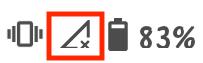
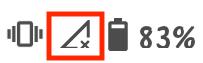
これは「SIMカードが挿入されていない」、あるいは「電波を全く受信できていない」状態です。
電話や通話もできない、完全な「圏外」の状態を示します。
山間部や地下など、物理的に電波が届きにくい場所ではこのマークが出やすいです。
三角マークが表示される主な原因


Androidスマホで電波表示に三角マークが表示される原因は、大きく分けて以下の3つに分けられます。
電波の三角マークは、スマートフォンが故障している可能性は低く、設定や端末の不具合、または電波環境が関係しています。
ご自身の状況と照らし合わせて、原因を特定していきましょう。
通信設定の問題
もっとも多い原因が、モバイルデータ通信がオフになっていたり、アプリの設定によって通信が制限されていたりする通信設定の不具合です。
- モバイルデータ通信がオフになっている
-
意図せず設定を変更してしまった、あるいは省電力モードの影響などで、モバイルデータ通信がオフになっていることがあります。
「設定」アプリのクイック設定パネルで簡単にオンオフが切り替えることができるため、見落としやすい原因です。 - APN設定が正しくない
-
格安SIMを利用している場合、APN設定が必要です。
この設定が間違っていると、モバイルデータ通信ができません。
プロファイルをインストールしていない場合も同様です。APN設定は、契約しているサービスの公式サイトで確認できます。APN設定についてはこちらの記事を参考にしてください。
あわせて読みたい
 【iPhone&Android】OCNモバイルONEのAPN設定方法を画像付きで解説 ドコモのirumoが発表され、OCNモバイルONEの新規受付が終了することになりました。 それに伴い駆け込みでOCNモバイルONEを契約した人も多いのではないでしょうか? SIM…
【iPhone&Android】OCNモバイルONEのAPN設定方法を画像付きで解説 ドコモのirumoが発表され、OCNモバイルONEの新規受付が終了することになりました。 それに伴い駆け込みでOCNモバイルONEを契約した人も多いのではないでしょうか? SIM… - 機内モードがオンになっている
-
意外と多い原因がこれです。
カバンの中などで、誤って機内モードをオンにしてしまい、通信機能がすべてオフになっているケースです。
端末やSIMカードの問題
スマートフォン本体の不具合、あるいはSIMカードの接触不良や破損が原因で、通信が不安定になる可能性も考えられます。
SIMカードが正しく挿入されていないケースが多いです。
電波環境の問題
電波環境の問題 電波の届きにくい場所にいる時や、回線側の通信障害が発生している時も三角マークが表示されます。
- 電波の届きにくい場所
-
地下やビルの奥、山間部など、物理的に電波が届きにくい場所にいると通信が切断され、三角マークが表示されることがあります。
こちらの記事で詳しく解説してますので参考にしてください。
あわせて読みたい
 自分の携帯・スマホだけ電波が悪いのはなぜ?原因や対処法を解説【iPhone、Android】 周りの人は普通にスマホを使っているのに、自分だけ電波が悪い…。 自分の携帯だけ電波が悪いのはなぜ?解決方法が知りたい! そんな経験はありませんか? 「自分の携帯…
自分の携帯・スマホだけ電波が悪いのはなぜ?原因や対処法を解説【iPhone、Android】 周りの人は普通にスマホを使っているのに、自分だけ電波が悪い…。 自分の携帯だけ電波が悪いのはなぜ?解決方法が知りたい! そんな経験はありませんか? 「自分の携帯… - 通信会社の通信障害
-
利用している通信キャリアで、大規模な通信障害が発生している可能性も考えられます。
この場合は、サイトなどで情報を確認し、回線が復旧するのを待つしかありません。 - モバイルデータの上限を超えている
-
契約しているプランのデータ量を使い切っている場合、通信速度が著しく低下し、通信が不安定になることがあります。
利用しているデータ通信量は、スマホの設定画面で確認しましょう。
Androidの電波から三角マークを消す方法


Androidスマホの電波表示を正常に戻す、三角マークを消すための方法を紹介します。
原因が特定できていない場合は、順番に試していくことで解決にたどり着けます。
スマホの再起動
スマートフォンに不具合が発生した時にまずはじめに試してほしいのがスマホの再起動です。
スマートフォンの状態をリセットする最も効果的な方法なので、再起動だけで改善するケースもあります。
再起動方法は、電源ボタンを長押しし、「再起動」をタップすると電源が落ち再起動します。
機内モードのオンオフ
機内モードは主に飛行機に乗る際に使用し、スマホの通信機能をオフにする機能です。
画面上部からスワイプして表示されるクイック設定パネルから、機内モードのアイコン(飛行機のマーク)をタップしてオンにし、オフに戻します。
設定アプリから操作する場合は、以下の手順で行ってください。
- 設定を開く
- 「ネットワークとインターネット」をタップ
- 「機内モード」をタップしオンオフをする
これにより、電波の接続がリセットされます。
モバイルデータ通信の確認
モバイルデータ通信の設定が意図せずオフになっている場合もあります。
画面上部からスワイプして表示されるクイック設定パネルから、インターネット→携帯通信会社の横にあるスイッチをタップしてオンになっているか確認してください。
設定アプリから操作する場合は、以下の手順で行ってください。(機種により多少異なる)
- 設定を開く
- 「ネットワークとインターネット」をタップ
- 「モバイルネットワーク」をタップ
- 「モバイルデータ」をタップしオンになっているか確認する
モバイルデータ通信の設定がONになっていたとしても、不具合解消のためにオンオフをすると電波の接続がリセットされ、きちんと接続できる可能性があります。
SIMカードの差し直し
SIMカードとは、携帯電話回線で通信・通話を利用するために必須となるICチップのことです。
「SIMカードは触ったこともない」という場合も、スマホを落としてしまった衝撃などでSIMカードがずれてしまうケースもあります。
SIMカードを正しく入れ直すことで、通信接続が再開する可能性もありますので、抜き差しを試してみましょう。
- スマートフォンの電源を切る
- SIMカードを抜き差しする
SIMカードの接触不良が原因の場合、この方法で改善される可能性があります。
今回紹介した方法でも改善されない場合は、利用している通信会社(ドコモ、au、ソフトバンクなど)に通信障害が出ていないか確認しましょう。
通信障害は出ている場合は、もうユーザー側でできることは何もないので復旧されるまで待ちましょう。
まとめ:三角マークは設定の見直しで解決する


本記事では、Androidスマホをお使いの方向けに突然表示された電波表示の三角マークについて意味や原因、消し方を解説してきました。
似ているマークにWi-Fiのアイコンに三角マーク上下のマークがありますが、それはアップロードやダウンロードを示すアイコンで通信している最中に表示されます。
本記事で取り上げたAndroidの電波に三角マークが表示される状況は、多くの場合、簡単な対処法で解決できる問題です。
まずは再起動や設定の確認、OSのアップデートなど、ご自身でできる方法を試してみることが大切です。
本記事で紹介した対処法を試しても改善が見られない場合は、利用している通信サービスのサポートに相談するか、スマホ本体の故障を疑い、メーカーに問い合わせてみてください。
フォンシェルジュではgoogleが提供するAndroidスマホに関するお役立ち記事を多数配信しています!無料で読めるのでぜひ読んでみてください。

















